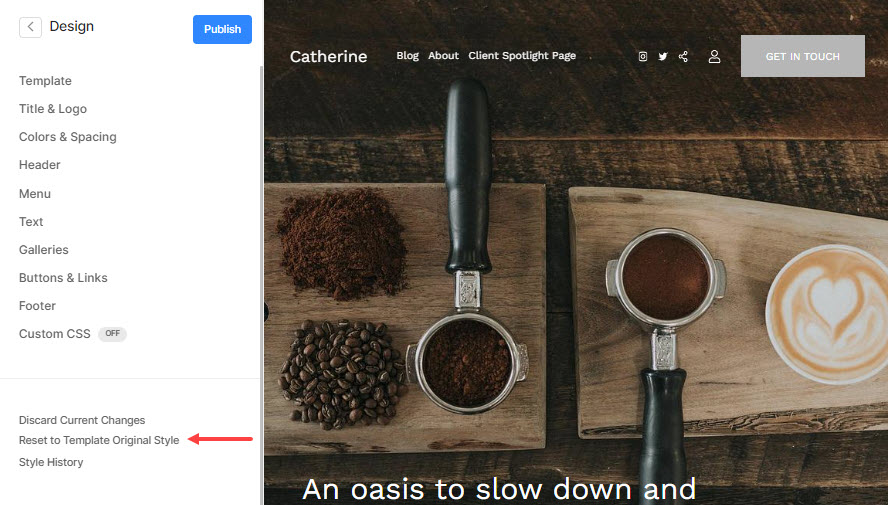Haluat ehkä vaihtaa mallin omaksi verkkosivusto käyttää parhaillaan tai tarkista erilaisia malleja, kunnes olet valinnut haluamasi mallin.
Mikä on malli?
- Ajattele jokaista mallia Pixpan asiantuntijoiden luomana esiasetussarjana, joka auttaa sinua saamaan verkkosivustollesi haluamasi ulkoasun.
- Voit muokata mitä tahansa mallia edelleen käyttämällä tyylieditoria Malli jakso.
Tarkista tarjotut mallit. - Vaihda vain verkkosivustosi suunnittelumallia, ja saat verkkosivustollesi aivan uuden ilmeen yhdellä napsautuksella.
- Voit muuttaa verkkosivustosi mallia niin monta kertaa kuin haluat. Siitä ei peritä lisämaksua.
Katso myös: Mitä tapahtuu, kun vaihdat verkkosivustoa sapluuna?
Tässä artikkelissa:
- Muuta verkkosivuston mallia
- Hallinnoi valitun mallin esittelysisältöä
- Aiemman suunnittelutyylin käyttäminen uuden mallin kanssa
Vaihda verkkosivustoa sapluuna
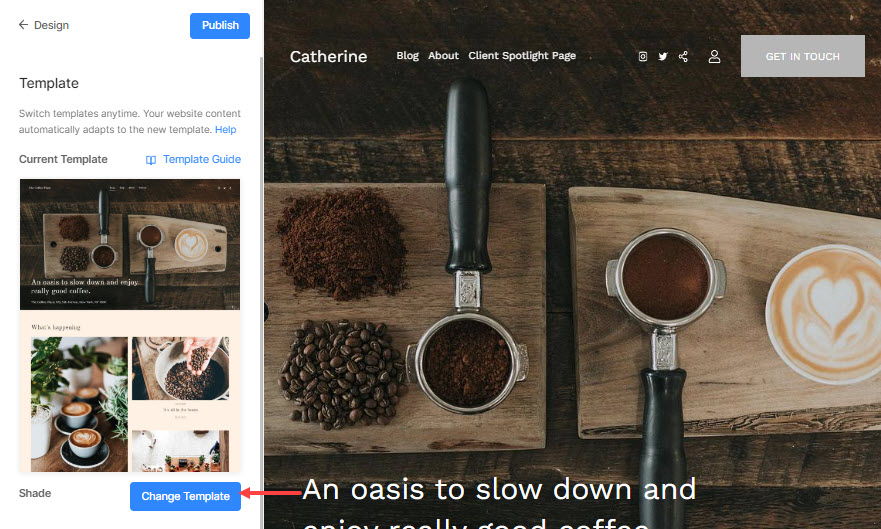
- Tämä vie sinut kohteeseen Valitse Mallit -näyttöön. Kaikki käytettävissä olevat mallit ovat täällä.
- Voit tarkastella tietyn mallin esiasetettuja tyylejä ennen niiden käyttämistä napsauttamalla preview -painiketta (1).
- Voit vaihtaa tiettyyn malliin viemällä hiiren sen päälle ja napsauttamalla sitten -kuvaketta Vaihda malliin_nimi -painiketta (2).
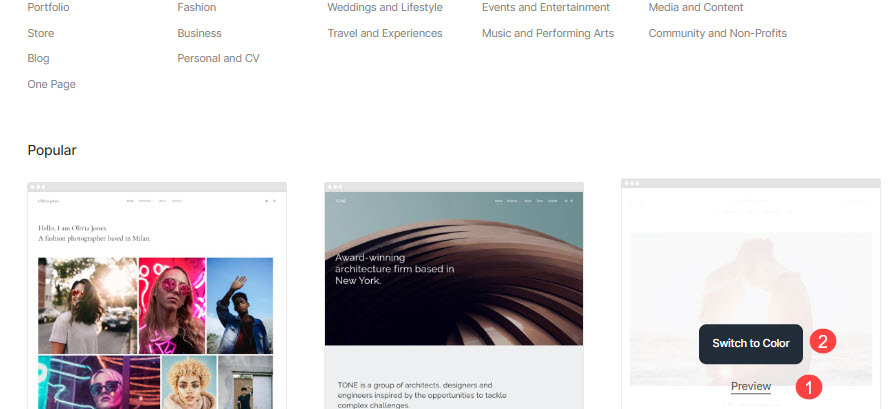
- Kun olet napsauttanut Vaihda malliin_nimi -painiketta, järjestelmä kysyy, haluatko kopioi valitun mallin kotisivu jos valittu malli on yksisivuinen verkkosivusto tai sen kotisivu on sivu. Kaikissa muissa tapauksissa, joissa kotisivu on kansio tai galleria tai blogi, kopioi kotisivu kytkin ei olisi käytettävissä.
- Sinä pystyt muokata or poistaa tämä esittelysivu osoitteesta Verkkosivu jakso myöhemmin.
- Jos kyllä, kytke päälle kopioi mallin etusivun esittelysisältö kytkin (1). Jos ei, voit poistaa tämän vaihtoehdon käytöstä ja vain vaihda mallia (2).
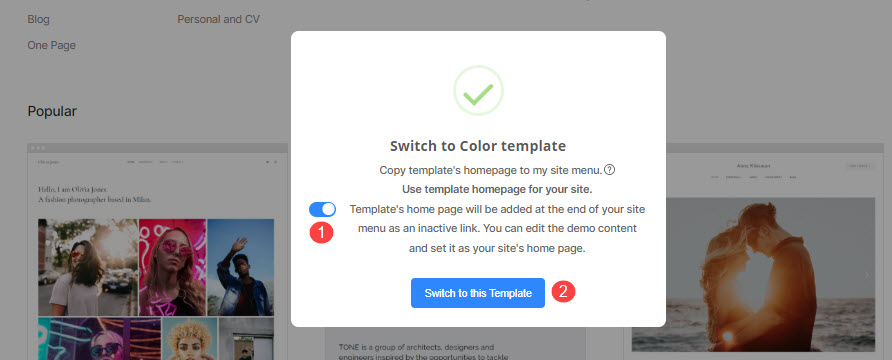
Voila! Valitsemaasi mallia on käytetty verkkosivustollesi.
Hallinnoi valitun demosisältöä sapluuna
- Kun kopioit demosisällön yllä olevassa vaiheessa, valitsemasi uuden mallin kotisivu lisätään verkkosivustollesi. Voit muokata tätä ja lisätä sisältösi vastaamaan tarkasti valitsemaasi alkuperäisen mallin ulkoasua.
- Tai voit poistaa/piilottaa sen myös Verkkosivuston osio.
- Klikkaa kolme pystysuoraa pistettä (1) -kuvaketta sen nimen vieressä. Näkisit Muokkaa sisältöä (2), Näytä sivustovalikossa (3) ja Poista (4) vaihtoehtoja pudotusvalikon alla.
- Muokkaa esittelysivua napsauttamalla Muokkaa sisältöä.
Tarkista myös: Muokkaa sivua. - Jos haluat näyttää saman, napsauta Näytä sivustovalikossa.
- Jos haluat poistaa saman, napsauta Poista. Lue lisää.
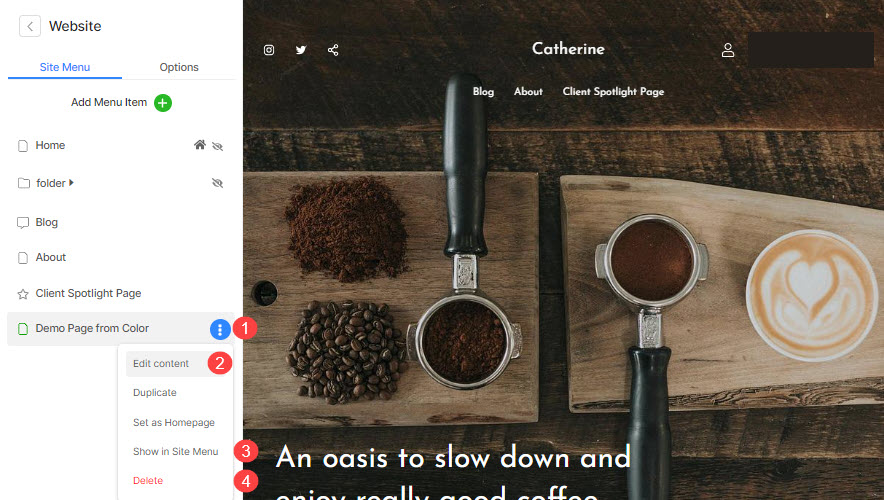
Katso:
Katso toiminnassa
Aiemman suunnittelutyylin käyttäminen uuden mallin kanssa
- Voit käyttää vanhaa tyyliäsi tämän uuden mallin kanssa.
- Tämä tarkoittaisi, että voit käyttää aiemmin käyttämiäsi fontteja, väriä, kokoa, painoa ja galleria-asetteluja jne tähän uuteen malliin yhdellä napsautuksella Tyylihistoria-painike alla Malli jakso.
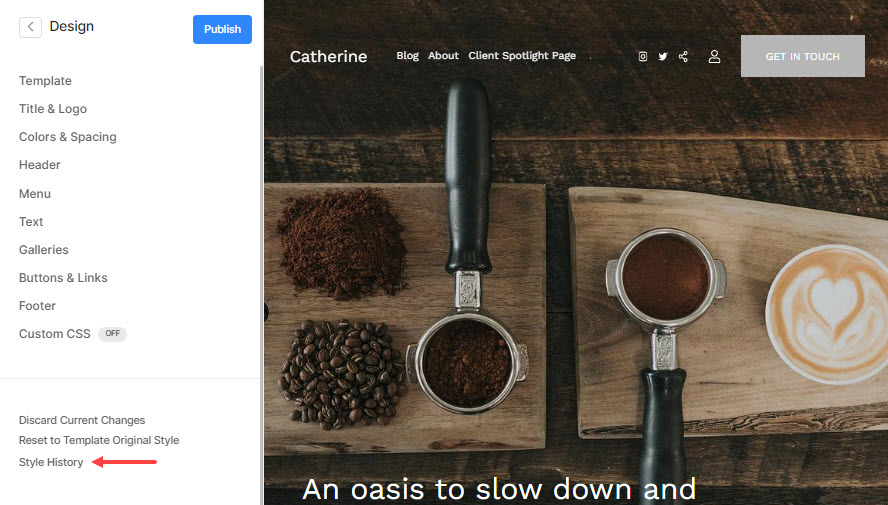
- Tyylihistoria -välilehti avaa ponnahdusikkunan, kun sitä napsautetaan, joka näyttää kaikki tallennetut ja tällä hetkellä aktiiviset tyylit.
- Voit käyttää mitä tahansa tallennettua tyyliä (1) täältä tai voit kopioida alkuperäisen tyylin (2) millä tahansa nimellä ja tehdä siihen muutoksia.
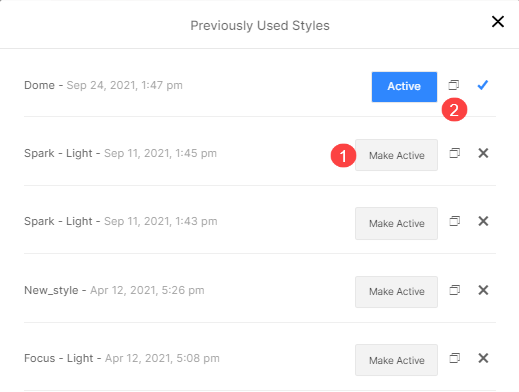
- Voit napsauttaa Palauta mallin alkuperäinen tyyli -painiketta ottaaksesi nykyisen mallin tyylin käyttöön verkkosivustossasi.